В ноутбуке на windows 7, виндовс 8, vista или XP кроме выключения предусмотрен спящий режим, гибернация и гибридный. При желании их можно отключить. Только имейте виду, что при включении происходит самая большая нагрузка на его компоненты, следовательно, часто выключать и включать не рекомендуется.
Если положить ноутбук в спящий режим, то сеанс сохраняется, и вы очень быстро сможете возобновить работу, причем энергопотребление минимальное. Есть ли минусы? Только один — пользоваться в это время вы им не сможете – продеться будить.
Гибернация функционально похожа на «сон», только при его применении ноутбук выключается, а все процессы записываться на жестком диске с последующим восстановлением при включении. Это позволяет сохранять заряд батареи.
Гибридный режим рассчитан больше на настольные ПК. О его функции говорит само название – это соединение двух вместе (гибридного и спящего). Если вдруг выключиться электроэнергия, компьютер перейдет в него, чтобы впоследствии восстановить работавшие процессы.
Как отключить переход ноутбука в спящий режим в windows 7 и 8
В ноутбуках с виндовс 7 и windows 8 переход в спящий режим отключается одинаково.
Нажмите в трее на значок показывающий зарядку аккумулятора (левой клавишей мышки или тачпада) и кликните по строке «дополнительные настройки электропитания».
Дальше с левой стороны жмите по строке «настройки перехода в спящий режим».
Теперь как показано на рисунке ниже вы можете быстро отключить автоматический переход ноутбука в спящий режим.
Там же можете отключить и спящий режим монитора и гибридный в компьютерах (последний включен в настольных ПК по умолчанию).
Чтобы окончательно избавиться от «сна» можете удалить файл «hiberfil.sys» — он за него отвечает, а находиться на диске «С». Только чтобы его увидеть продеться сделать скрытые папки видимыми.
Отключение спящего режима в Windows XP
В windows XP спящий режим отключается немного от в вин 7. Для этого кликните на пустом месте рабочего стола правой кнопкой тачпада или мышки и перейдите в опцию «свойства.
Вам откроется новое окно. В нем перейдите в категорию «заставка» и кликните на «питание», а там просто снимите галочку напротив строки «разрешить переходить в спящий режим». Вот и все автоматически этого происходить больше не будет.
Как отключить спящий режим при закрытии крышки ноутбука
Чтобы при закрытии крышки ноутбук не переходил в «сон», смотрите на последний рисунок, там внизу есть строчка «изменить дополнительные параметры питания».
Если кликните по ней, то вам откроется множество дополнительных настроек, включая, что делать при закрытии крышки ноутбука. Описывать по шагам не буду – разберетесь, самостоятельно нажимая +.
Скажу лишь одно. Если при закрытии крышки «сон» отключите — установите выключение, иначе рискуете испортить монитор.
Включенный ноутбук нагреться и температура может монитор повредить – выключайте всегда. Успехов.

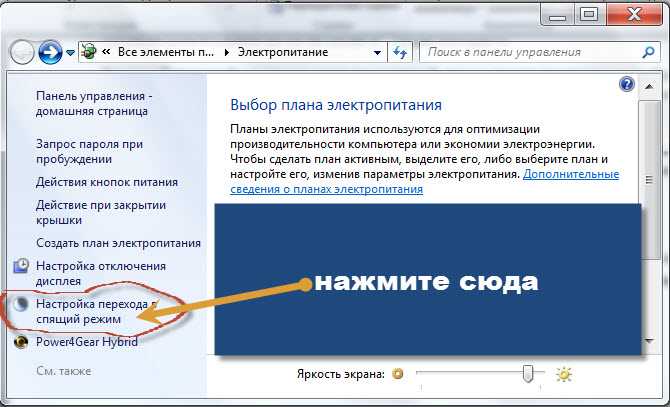
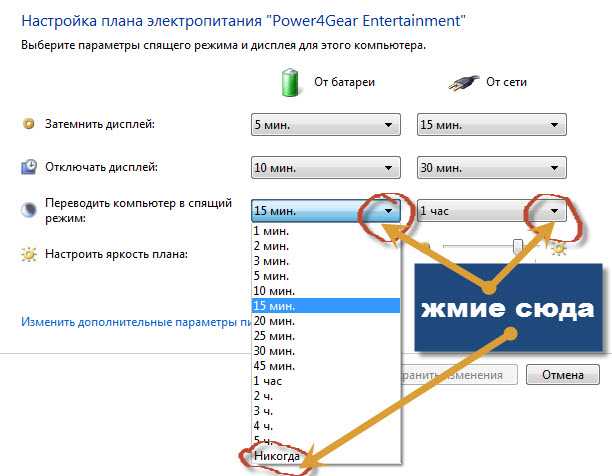
Нет!
А что собственно нет?
Илгам .Спасибо помогло)))